Linux에서 작업 관리자 사용
- WBOYWBOYWBOYWBOYWBOYWBOYWBOYWBOYWBOYWBOYWBOYWBOYWB원래의
- 2024-08-15 07:30:371910검색
리눅스 초보자들이 자주 묻는 질문이 많습니다. "리눅스에도 작업 관리자가 있나요?", "리눅스에서 작업 관리자를 여는 방법"
Windows 사용자는 작업 관리자가 얼마나 유용한지 알고 있습니다. Windows에서는 Ctrl+Alt+Del을 눌러 작업 관리자를 열 수 있습니다. 이 작업 관리자는 실행 중인 모든 프로세스와 이들이 소비하는 메모리를 표시하며, 작업 관리자 프로그램에서 프로세스를 선택하고 종료할 수 있습니다.
Linux를 처음 사용하는 경우 Linux의 작업 관리자와 동일한 기능을 찾게 될 것입니다. 전문 Linux 사용자는 프로세스, 메모리 소비 등을 찾기 위해 명령줄 방법을 사용하는 것을 선호하지만, 적어도 Linux를 처음 사용하는 경우에는 이 방법을 사용할 필요가 없습니다.
모든 주요 Linux 배포판에는 작업 관리자와 유사한 기능이 있습니다. 대부분의 경우 시스템 모니터라고 부르지만 실제로는 Linux 배포판과 사용 중인 데스크톱 환경에 따라 다릅니다.
이 기사에서는 GNOME을 데스크톱 환경으로 사용하여 Linux에서 작업 관리자를 찾고 사용하는 방법을 살펴보겠습니다.
그놈을 사용할 때 슈퍼 키(Windows 키)를 눌러 작업 관리자를 찾으세요:
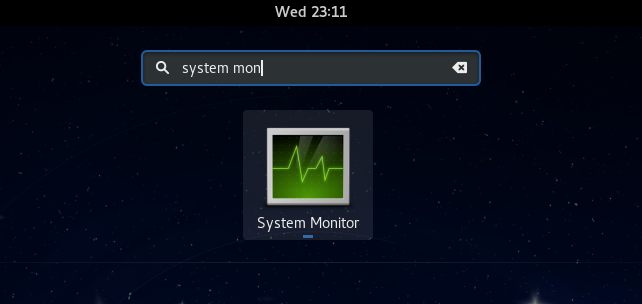
시스템 모니터를 시작하면 실행 중인 모든 프로세스와 이들이 소비하는 메모리가 표시됩니다.
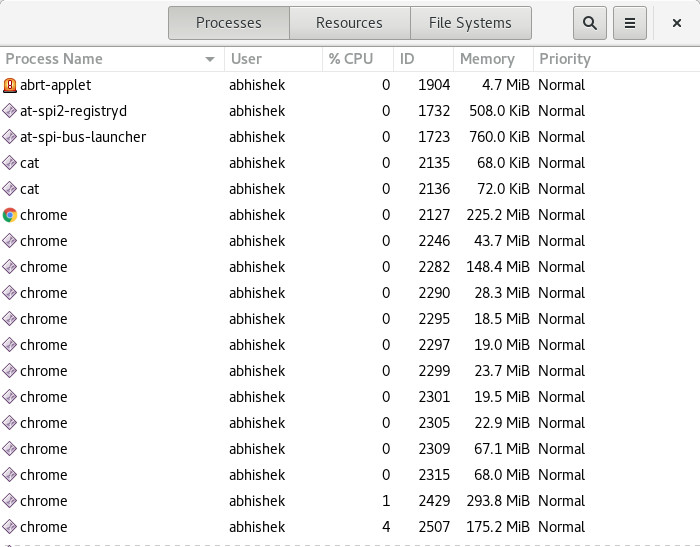
프로세스를 선택하고 "프로세스 종료"를 클릭하여 종료할 수 있습니다.
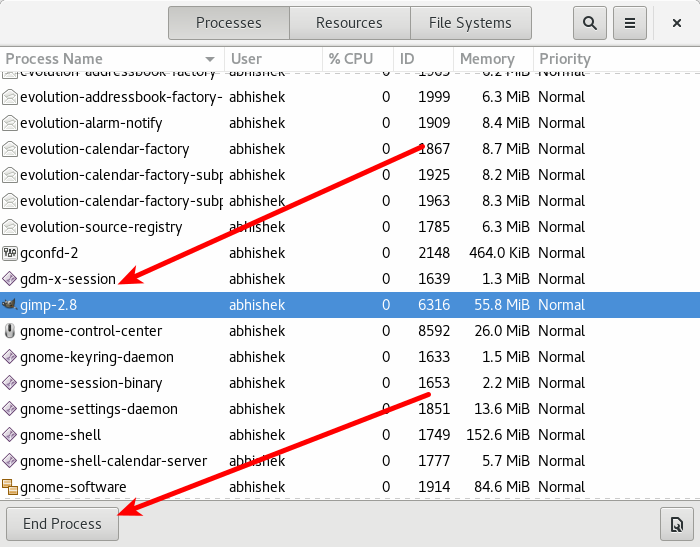
"리소스" 탭에서 CPU의 각 코어 사용량, 메모리 사용량, 네트워크 사용량 등과 같은 일부 통계 데이터를 볼 수도 있습니다.
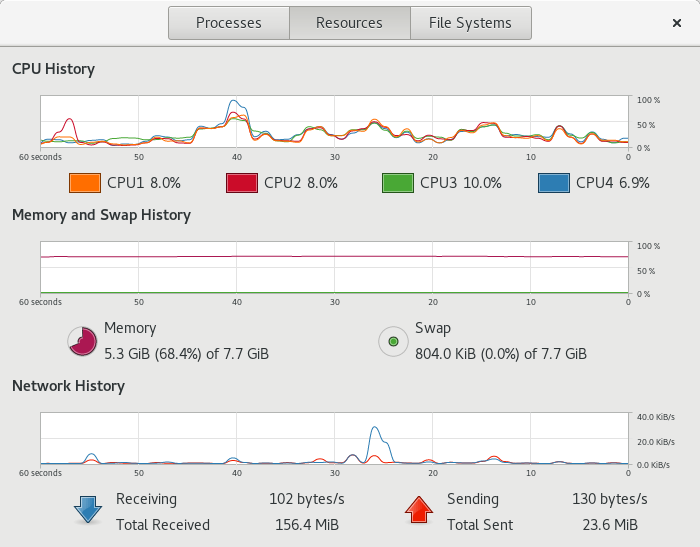
이것이 그래픽 방식입니다. 명령줄을 사용하려면 터미널에서 "top" 명령을 실행하면 실행 중인 모든 프로세스와 이들이 소비하는 메모리를 볼 수 있습니다. 명령줄을 사용하여 쉽게 프로세스를 종료할 수도 있습니다.
Fedora Linux의 작업 관리자에 대해 알아야 할 사항입니다. 이 튜토리얼이 여러분이 뭔가를 배우는 데 도움이 되었기를 바라며, 궁금한 점이 있으면 언제든지 문의해 주세요.
위 내용은 Linux에서 작업 관리자 사용의 상세 내용입니다. 자세한 내용은 PHP 중국어 웹사이트의 기타 관련 기사를 참조하세요!

